Comment réparer Windows Explorer affichant deux fois les lecteurs dans la barre latérale

Lorsque vous connectez un lecteur externe à un ordinateur Windows 10, il apparaît comme une entrée distincte dans le volet de navigation de Windows Explorer. Mais il apparaît également comme une entrée dans l'élément imbriqué sous "Ce PC", comme vu à côté de Deadpool ici.
Si ce genre de chose vous conduit au mur si vous gardez le menu Mon PC ouvert tout le temps et souhaitez simplement que votre volet de navigation soit plus clair: il existe un moyen de limiter ce comportement avec un peu de modification dans l'Éditeur du Registre. Voici comment vous procédez.
Avertissement standard: l'Éditeur du Registre est un outil puissant qui peut rendre votre système instable ou même inutilisable. C'est un hack très simple et tant que vous respectez les instructions, vous ne devriez pas avoir de problèmes. Cela dit, si vous n'avez jamais travaillé avec cela, pensez à lire comment utiliser l'Éditeur du Registre avant de commencer. Et certainement sauvegarder le Registre (et votre ordinateur!) Avant d'apporter des modifications.
Pour commencer, appuyez sur Windows + R sur votre clavier. Dans le champ "open", tapez "regedit" (pour l'éditeur de registre Windows) puis cliquez sur "OK".
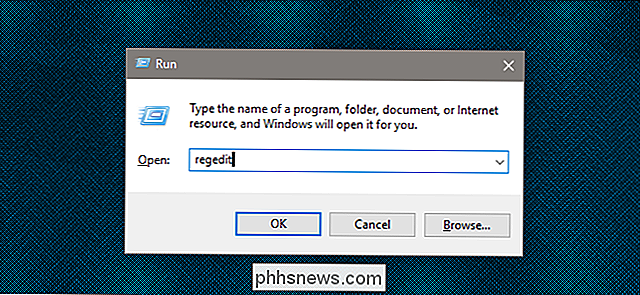
Pour commencer, appuyez sur Windows + R sur votre clavier. Dans le champ "open", tapez "regedit" (pour l'éditeur de registre Windows) puis cliquez sur "OK".
Accédez à cet emplacement en utilisant la barre d'adresse:
Computer HKEY_LOCAL_MACHINE SOFTWARE Microsoft Windows CurrentVersion Explorer Bureau NameSpace DelegateFolders {F5FB2C77-0E2F-4A16-A381-3E560C68BC83}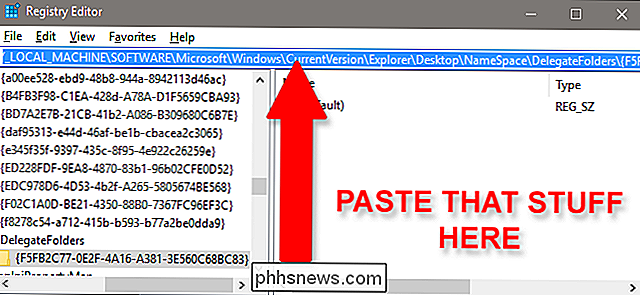
Le dossier clé{F5FB2C77-0E2F-4A16-A381-3E560C68BC83}doit être mis en surbrillance au bas de la fenêtre de l'éditeur du registre. Cliquez avec le bouton droit sur le nom du dossier, puis cliquez sur "Supprimer".
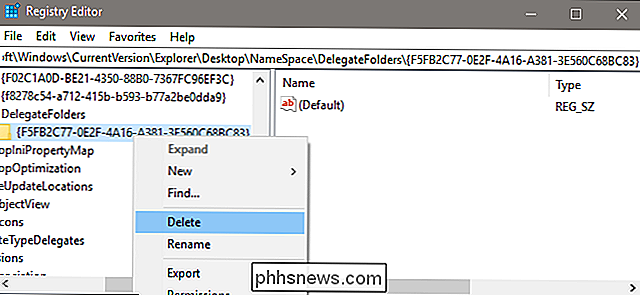
L'icône du disque dupliqué doit immédiatement disparaître de l'explorateur de fichiers de Windows.
Il y a encore une étape, mais facultative. Si vous utilisez un PC 64 bits (et que la plupart de ceux vendus au cours des dernières années le sont), vous devrez également supprimer une autre clé pour masquer les lecteurs dupliqués dans les fenêtres "Parcourir" et "Ouvrir", comme ceux qui apparaissent lorsque vous téléchargez des photos sur un site Web. Pour couvrir cela, passez à une autre clé, en utilisant le même processus que ci-dessus.
Ordinateur HKEY_LOCAL_MACHINE SOFTWARE WOW6432Node Microsoft Windows CurrentVersion Explorateur Bureau NameSpace DelegateFolders {F5FB2C77-0E2F-4A16-A381- 3E560C68BC83}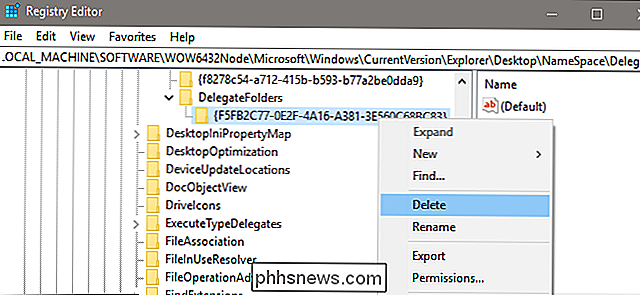
Supprimez la clé pour supprimer l'entrée. Vous avez terminé! Vous pouvez maintenant revenir à votre explorateur Windows plus propre et plus ordonné.

Comment prendre de bonnes photos de paysages
Les paysages sont l'un des sujets d'art classiques. Depuis l'époque de l'Empire romain, les artistes les peignent. Prendre des photos de paysages n'est qu'une extension naturelle de cette ancienne tradition. Regardons comment le faire correctement. Ce qui fait un bon paysage Photo Une grande image de paysage a normalement deux choses: un endroit idéal et une grande lumière.

À Moins de vous cacher sous un rocher, vous avez sûrement entendu quelqu'un parler de l'application de réseau social / chat Snapchat. Selon la façon dont vous mesurez les choses, il est maintenant plus populaire que Twitter et Pinterest, avec seulement Facebook et Instagram ayant plus d'utilisateurs quotidiens.



